Rome検証①リンクの展開
はじめに
みなさんこんにちは、三井情報株式会社です。
今回から、昨年10月にリリースされたNow Platformの最新版「Rome」についてご紹介していきます。特に、VirtualAgentの新機能について特集します。
VirtualAgentとは?
人工知能を活用した会話形式のチャットボットです。情報を取得したり、意思決定を行ったり、一般的な作業の実行を支援します。最大のメリットは、昼夜を問わずすぐにチャットボットの支援を受けられる点です。
今回は、VirtualAgentで「リンク」コンポーネントを使用すると、リンク先の画像や動画のプレビューが表示されることを検証しました。
リンクの展開(プレビュー)
RomeバージョンからVirtualAgentでリンクコンポーネントを使用するとプレビューが表示されるようになりました。ここではその設定方法を記載します。
「ホスト名許可リスト」にホスト名やドメイン名を追加
①フィルターナビゲーターで「sys_cs_hostname_allow.list」と検索し、「新規」を押下。
※既にインスタンスやServiceNow HP、YouTubeの5件は設定されています。
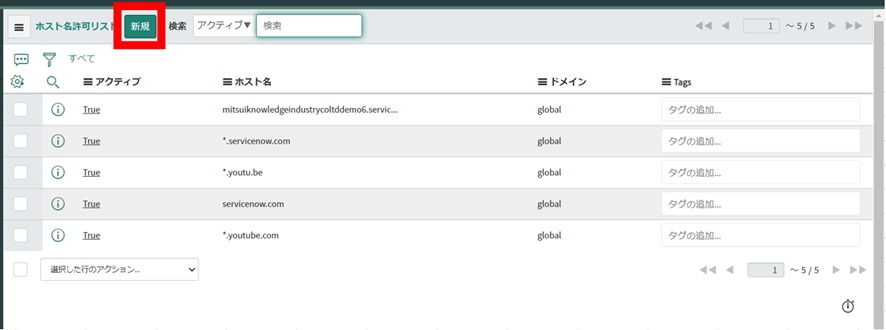
②プレビューしたいリンクのホスト名かドメイン名のレコードを新規作成する。


仮想エージェントデザイナーに移動し、トピックを作成
①仮想エージェント>デザイナー を開き、トピックを選択または新規作成する

②トピックを開き、コンポーネントのボット応答から「リンク」をノードに追加する

③応答プロパティで各項目を設定する


④項目の設定が完了したら公開し、サービスポータルで確認
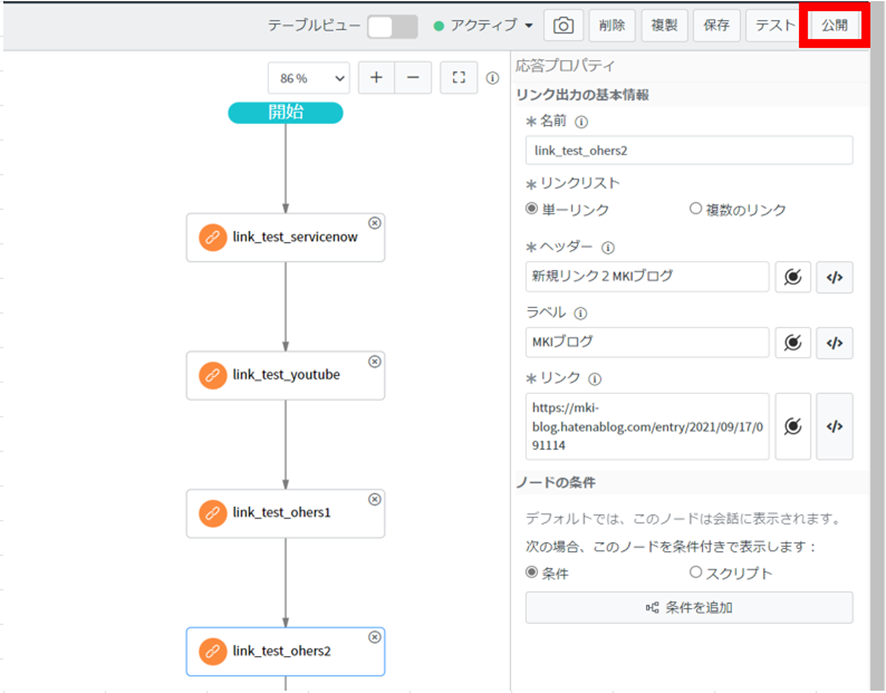
⑤プレビューが表示されました!

※YouTubeのような動画のリンクではチャットボットのウィンドウ内で再生・一時停止などの操作が可能です。
注意事項
利用する上で注意が必要な点をこちらにまとめています。
- プレビューが表示できるのはドメイン名が「.com」のリンクのみです。
- リンク先ページにHTMLのOGタグが設定されている必要があり、VirtualAgentでは画像・ビデオ・テキストのみ対応しています。
- YouTube動画の埋め込み部分では、日本語やハイフンなどの特殊文字は文字化けします。
※ServiceNow UIページにOGタグをつける方法やリンクの展開(プレビュー)を無効化する方法は公式ドキュメントをご参照ください。
おわりに
いかがでしたでしょうか。プレビューが表示されることによりユーザーの興味や関心を惹きやすくなるので、研修の動画やナレッジなど閲覧させたいものに目を通してもらいやすくなります。また、動画についてはチャットボットのウィンドウ内で閲覧が可能なため、迅速に次の会話につなげることができます。ぜひ利用してみてください。
三井情報株式会社
ソリューション技術本部
クラウドソリューション部
第四技術室
野口 唯